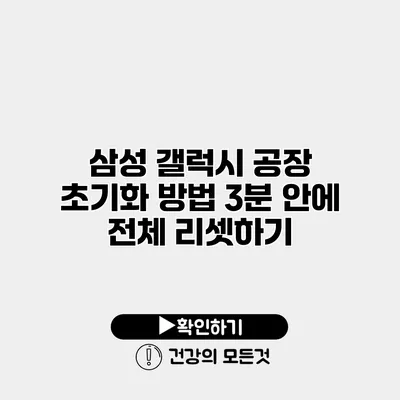삼성 갤럭시 공장 초기화 방법: 3분 안에 전체 리셋하기
스마트폰을 사용하다 보면 여러 가지 이유로 공장 초기화가 필요해지는 경우가 많아요. 특히 삼성 갤럭시 스마트폰을 사용하는 경우, 공장 초기화는 간단한 과정이지만, 그 중요성을 간과해서는 안 됩니다.
공장 초기화는 데이터 삭제와 시스템 복원을 통해 기기를 정상 상태로 되돌리는 아주 중요한 작업이랍니다. 이 글에서는 삼상 갤럭시의 공장 초기화 방법을 자세히 설명드릴 테니, 3분 안에 전체 리셋하는 방법을 배워보세요!
✅ 삼성 갤럭시 잠금 해제 방법을 지금 바로 알아보세요.
공장 초기화의 필요성
공장 초기화를 고려해야 할 여러 이유가 있죠. 다음은 주요 이유들입니다:
- 성능 개선: 오랜 사용 후 기기가 느려졌을 때 초기화하면 원상태로 돌아갈 수 있어요.
- 문제 해결: 소프트웨어 오류나 애플리케이션 충돌이 발생했을 때 효과적이에요.
- 이전 데이터 삭제: 기기를 판매하거나 양도하기 전에 개인 정보를 완전히 삭제할 수 있어요.
✅ 소중한 데이터를 안전하게 백업하는 방법을 알아보세요.
삼성 갤럭시 공장 초기화 방법
자, 이제 실제로 공장 초기화를 진행해볼까요? 삼성 갤럭시의 공장 초기화를 하는 방법은 두 가지로 나눌 수 있어요.
1. 설정 메뉴를 통한 공장 초기화
가장 일반적인 방법은 설정 메뉴를 사용하는 것이에요.
шаги:
- 설정 앱 실행: 홈 화면에서 ‘설정’ 아이콘을 터치해요.
- 일반 관리 선택: 설정 메뉴에서 ‘일반 관리’를 찾아 선택해요.
- 초기화 선택: ‘초기화’ 항목을 찾고 선택해요.
- 공장 데이터 초기화 선택: ‘공장 데이터 초기화’를 선택하면 개인정보 처리 방침까지 동의하는 단계가 나타나요.
- 리셋 확인: 초기화를 진행하기 위해 ‘리셋’ 버튼을 클릭하고, 필요한 경우 PIN 코드를 입력한 후 ‘모두 삭제’를 선택해요.
이 방식은 사용자가 처음으로 초기화를 시도할 때 가장 널리 추천되는 방법이에요.
2. 하드웨어 버튼을 이용한 공장 초기화
설정 메뉴 접근이 불가능한 경우 하드웨어 버튼을 이용하여 초기화할 수 있죠.
단계:
- 파워 버튼 끄기: 휴대폰이 꺼져있도록 하여야 해요.
- 특정 버튼 조합 누르기: 전원 버튼 + 볼륨 업 버튼 + 홈 버튼을 동시에 눌러요.
- 안드로이드 복구 모드 진입: 삼성 로고가 나타날 때까지 버튼을 누르고 있다가 복구 모드가 뜨면 버튼을 놓아요.
- 데이터 삭제 선택: 볼륨 버튼을 이용해 ‘데이터 삭제/공장 초기화’를 선택하고 전원 버튼을 눌러요.
- 완료 확인: ‘예’를 선택하여 초기화를 진행해요.
이 방법은 설정에 접근할 수 없는 상황에서 유용하답니다.
✅ 삼성 갤럭시 공장 초기화의 필요성과 과정에 대해 알아보세요.
초기에 주의해야 할 사항
공장 초기화를 진행하기 전에 고려해야 할 몇 가지 사항이 있어요.
- 백업 데이터: 초기화 전 중요한 파일들은 반드시 백업하세요. 구글 드라이브, 삼성 클라우드 등 다양한 방법으로 백업할 수 있어요.
- 충전 상태 확인: 초기화가 진행되는 동안 배터리가 소모되므로, 50% 이상 남아있어야 안정적으로 진행할 수 있어요.
공장 초기화 후 진행할 것들
초기화를 완료한 후에는 다음 단계로 진행해야 해요.
- 계정 재설정: 구글, 삼성 계정 등을 다시 로그인해야 해요.
- 파일 복구: 백업해둔 데이터를 다시 복구하고 필요한 앱들을 설치해야 해요.
결론
삼성 갤럭시의 공장 초기화 과정이 생각보다 간단하죠? 이러한 방법들을 통해 운영 체제를 원래 상태로 복원할 수 있으며, 기기의 성능을 개선할 수 있습니다.
공장 초기화를 통해 느껴지는 쾌적함은 다시 찾을 수 없어요. 따라서 내 스마트폰의 문제를 해결하고 싶다면, 지금 바로 초기화를 진행해보세요!
| 방법 | 장점 | 단점 |
|---|---|---|
| 설정 메뉴 | 간단하고 직관적임 | 설정 접근이 필요함 |
| 하드웨어 버튼 | 설정 미접근 시 사용 가능 | 복잡할 수 있음 |
지금 즉시 필요한 정보를 얻어 보셨다면, 삼성 갤럭시의 공장 초기화를 통해 다시 한번 기기 상태를 체크해보세요!
자주 묻는 질문 Q&A
Q1: 삼성 갤럭시를 공장 초기화해야 하는 이유는 무엇인가요?
A1: 성능 개선, 문제 해결, 이전 데이터 삭제 등의 이유로 공장 초기화가 필요할 수 있습니다.
Q2: 삼성 갤럭시 공장 초기화 방법은 어떤 것이 있나요?
A2: 설정 메뉴를 통한 방법과 하드웨어 버튼을 이용한 방법 두 가지가 있습니다.
Q3: 공장 초기화 전에 주의해야 할 사항은 무엇인가요?
A3: 초기화 전 중요한 파일을 백업하고, 배터리 잔량이 50% 이상인지 확인해야 합니다.